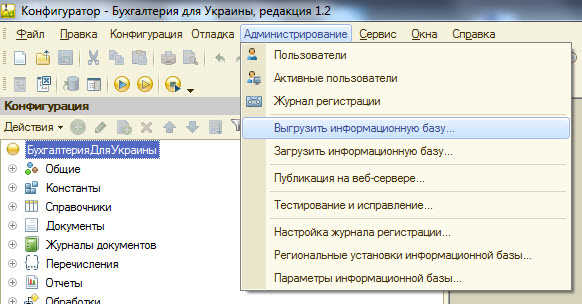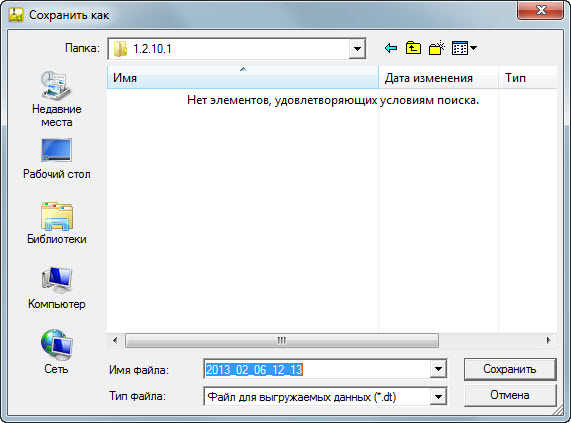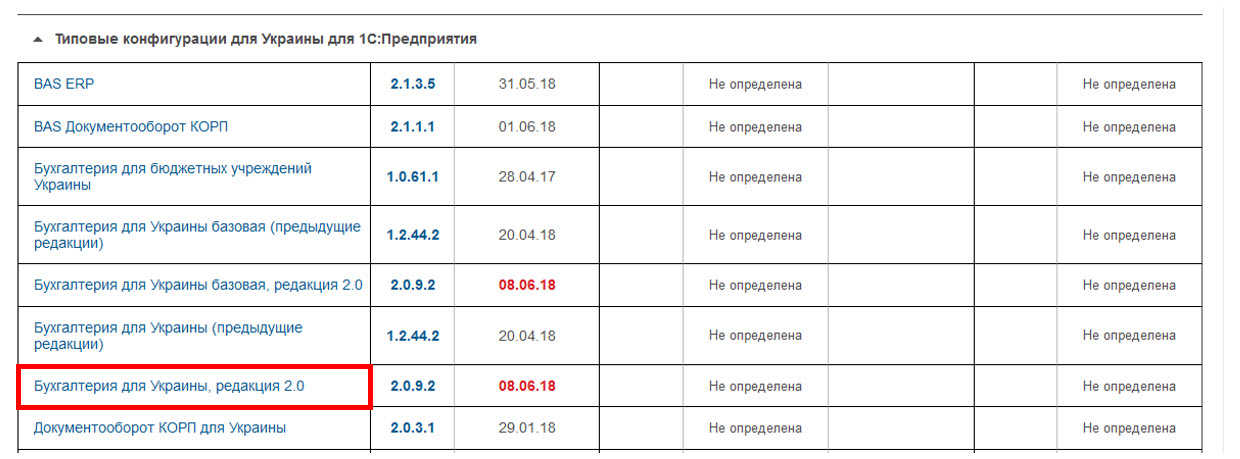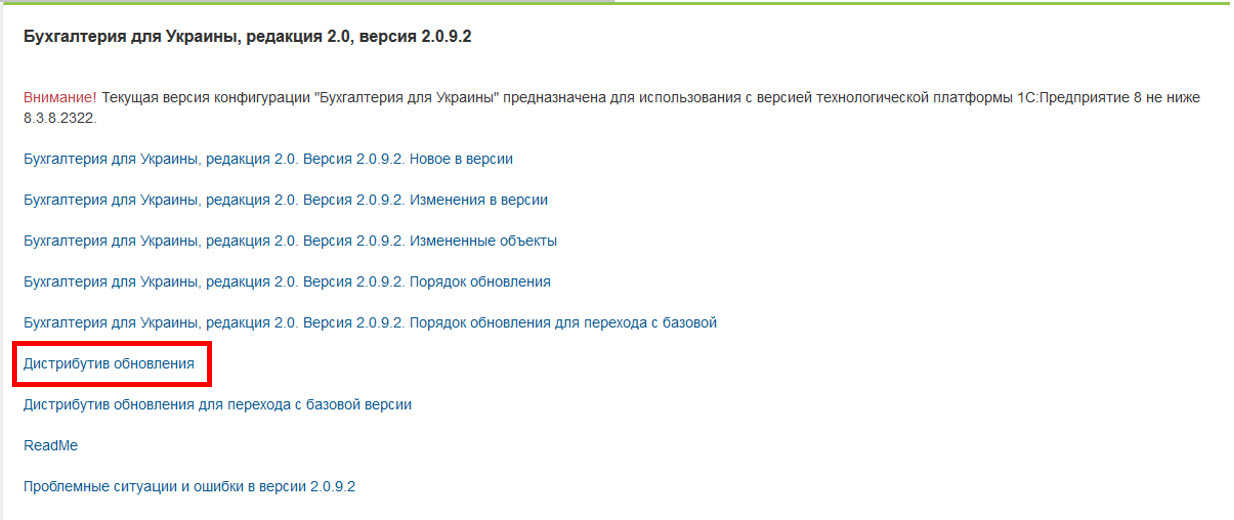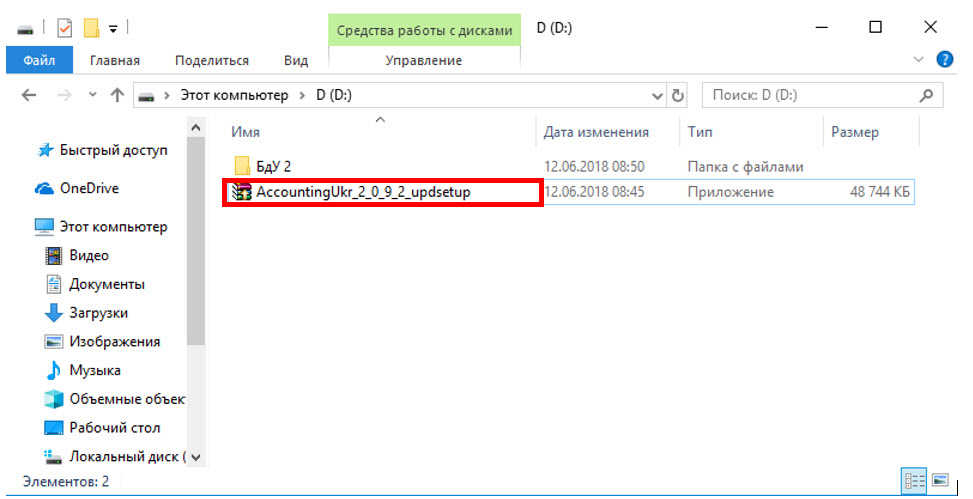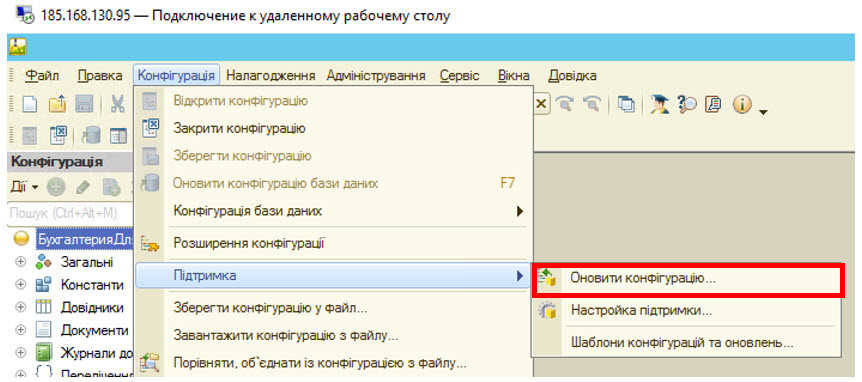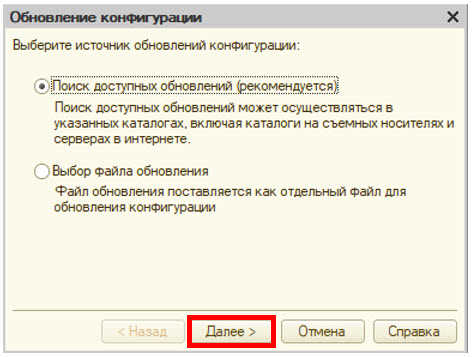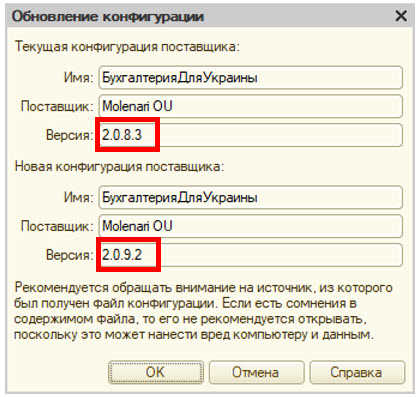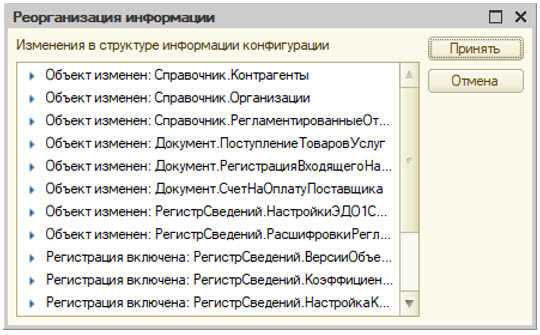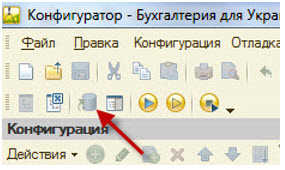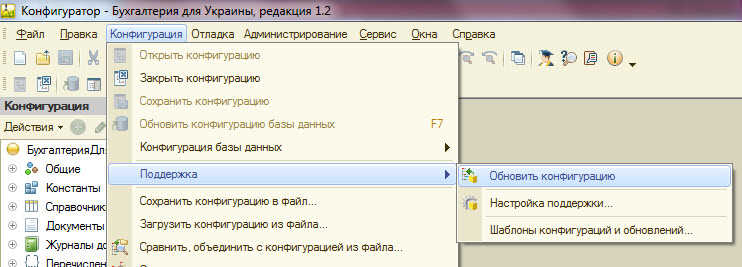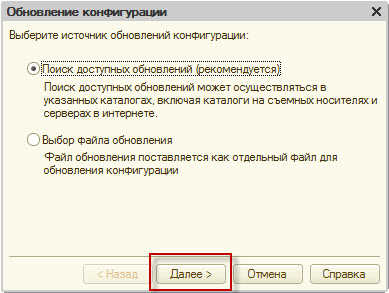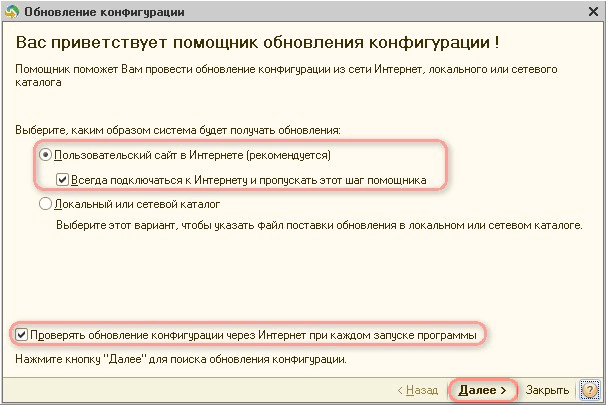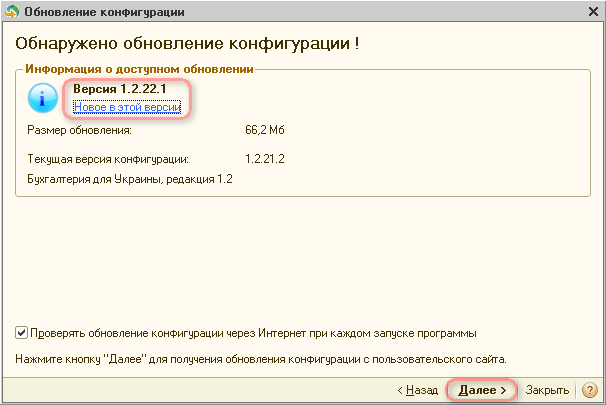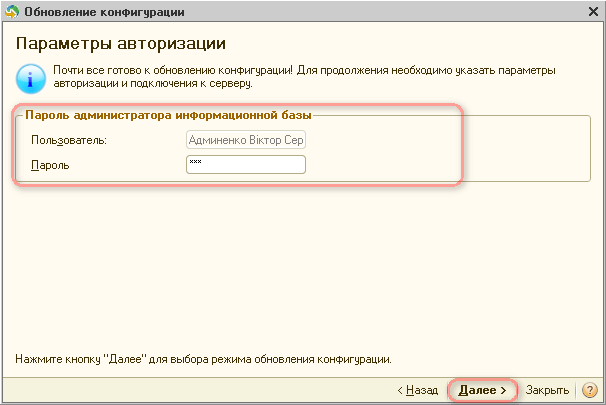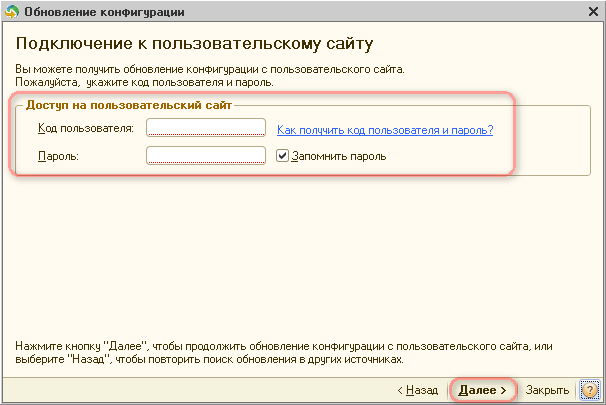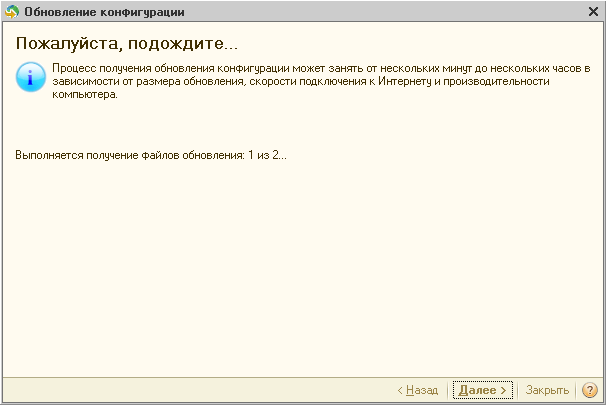Обновление 1С:Підприємство 8 : эта статья поможет вам ✔без труда ✔самостоятельно обновить программу 1С:Підприємство 8 ➾ ТРИ+1 СПОСОБА! Пошаговая подробная инструкция обновление. Рекомендации.
Данная статья поможет вам без труда самостоятельно обновить типовую конфигурацию тремя способами:
- скачав дистрибутив обновления с сайта,
- обновить через сайт без скачивания дистрибутива
- обновить с помощью диска ИТС
- или с помощью помощника обновлений через интернет.
Внимание! Перед обновлением всегда делайте архивную копию текущей базы. Не обновляйте доработанную конфигурацию сами, доверьте это дело специалистам.
НАВИГАТОР ПО СТАТЬЕ:
Архивная выгрузка информационной базы 1С:Підприємство 8
Для выгрузки информационной базы необходимо запустить 1С:Підприємство 8 в режиме Конфигуратора:
После запуска конфигуратора выбираем меню «Администрирование» - «Выгрузить информационную базу»:
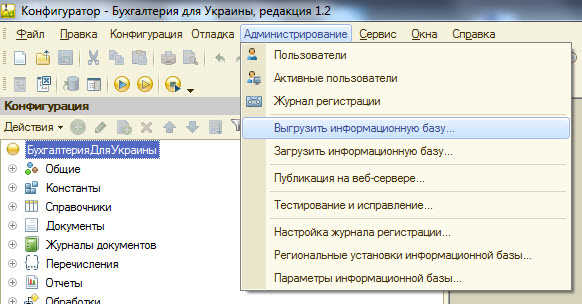
В появившемся окне указываем путь и имя файла, в который необходимо выгрузить информационную базу, и нажимаем «Сохранить»:
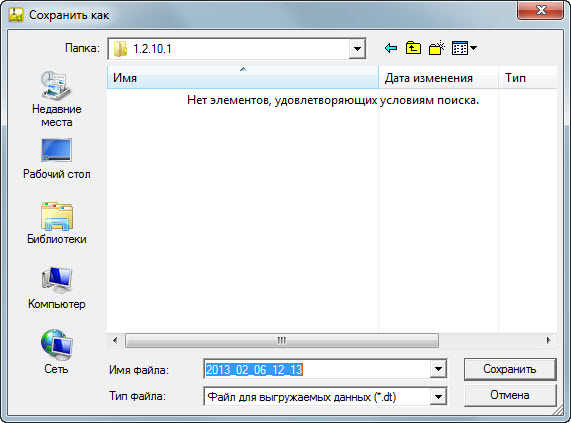
Рекомендуемые пути для сохранения архивной копии:
- При наличии в системе диска D: «D:\Archive\accounting»
- При отсутствии в системе диска D рекомендуется сохранять копию на внешний носитель (флеш) либо же по пути: «С:\Archive\accounting»
Рекомендуемое имя файла для сохранения, в формате: ГОДМЕСЯЦДЕНЬЧАСМИНУТА.dt Например, если архивация происходит 06 февраля 2013 года, в 15-30, то название файла должно быть следующим: 201302061530.dt
Важно! перед осуществлением выгрузки необходимо завершить работу всех пользователей в системе 1С:Підприємство 8.
Перед тем, как обновить конфигурацию, необходимо посмотреть текущий релиз и редакцию. Для этого в Конфигураторе жмем кнопку согласно рисунку:

В открывшемся окне видим в верхней строчке конфигурацию и редакцию, а в нижней - в скобках релиз:
Обновление конфигурации 1С:Підприємство 8
СПОСОБ 1: Обновление с помощью файла, скачанного с сайта
Далее необходимо открыть интернет обозреватель / браузер (на любом компьютере) и перейти по адресу Обновление программ ИТС Это официальный сайт 1С:Підприємство 8 для зарегистрированных пользователей.
В открывшемся окне необходимо ввести логин и пароль (если вы не знаете этих данных, попросите вашего менеджера, чтобы он повторно отправил их вам на почту).

Если все сделано правильно откроется список обновлений для разных конфигураций разных стран. Найдите свою конфигурацию:
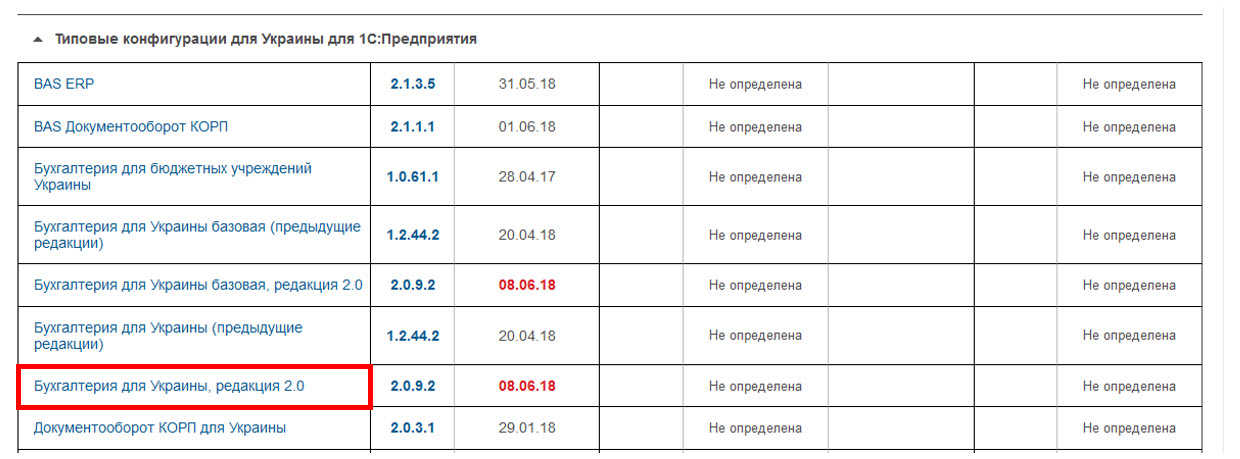
В открывшемся окне выбираем нужный релиз:

Обратите внимание! Если вы пропустили несколько релизов, то обновлять конфигурацию нужно постепенно. Например, ваш текущий релиз 2.0.8.2. Чтобы обновить его до последнего 2.0.9.2, нужно сначала обновить текущий до 2.0.8.3., а только потом до 2.0.9.2. Колонка "Обновление версии" показывает, какой должен быть текущий релиз для обновления.
В открывшемся окне релиза выбираем пункт "Дистрибутив обновления":
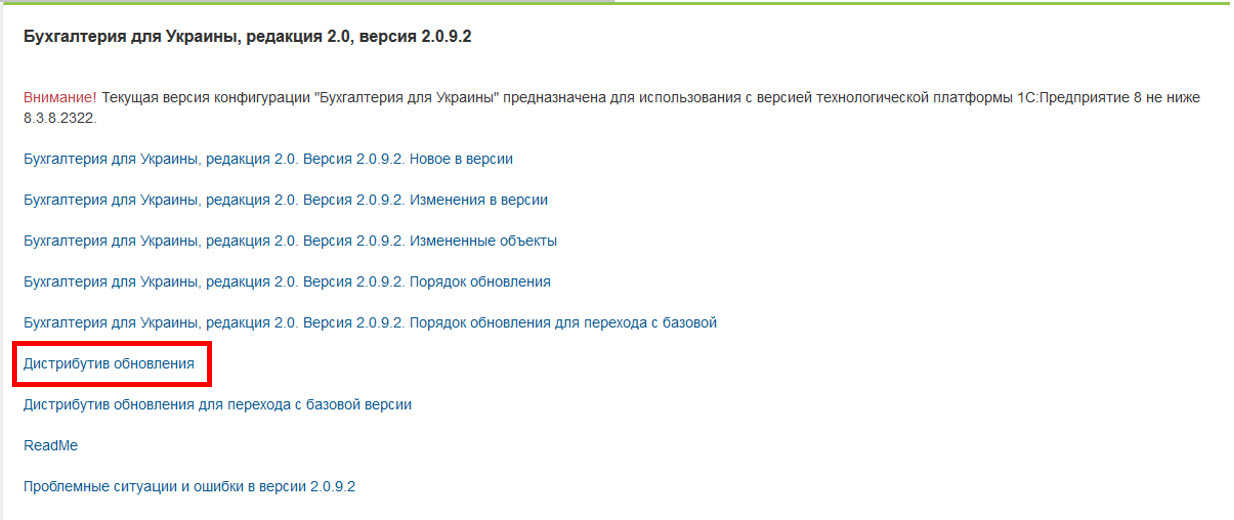
Жмем "Скачать дистрибутив", а затем "Сохранить файл"
После выполнения пункта 1. Можно приступить к подготовке самого обновления конфигурации. Для этого необходимо распаковать файл обновления на том компьютере, на котором необходимо обновить 1С:Підприємство 8. Для этого необходимо кликнуть на него дважды
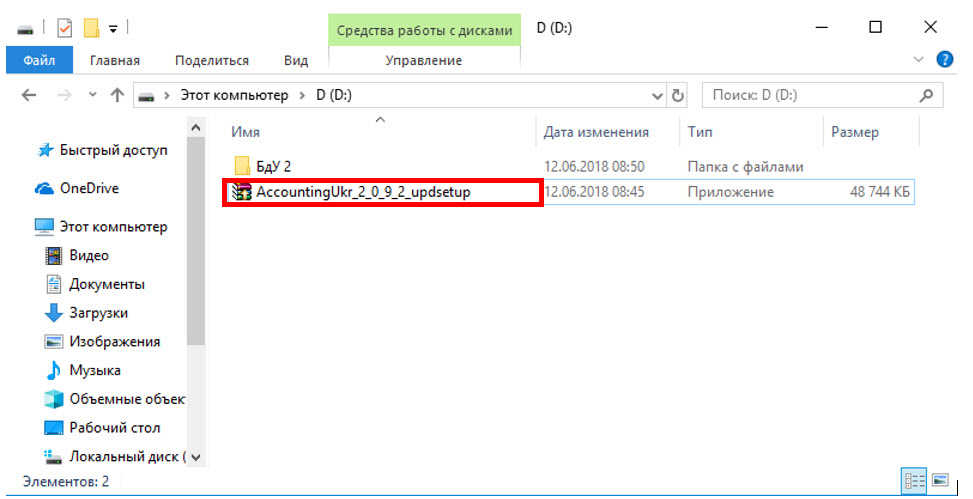
После этого в папке появится несколько файлов. Необходимо запустить файл установки обновления:
После запуска везде жмем "Далее":
И "Готово":
Теперь шаблон обновления установлен в локальном каталоге, и 1С:Підприємство 8 может его увидеть.
Далее можно приступить к самому обновлению конфигурации. Для этого необходимо зайти в 1С:Підприємство 8 в режиме конфигуратора и выполнить действия, как на рисунке:
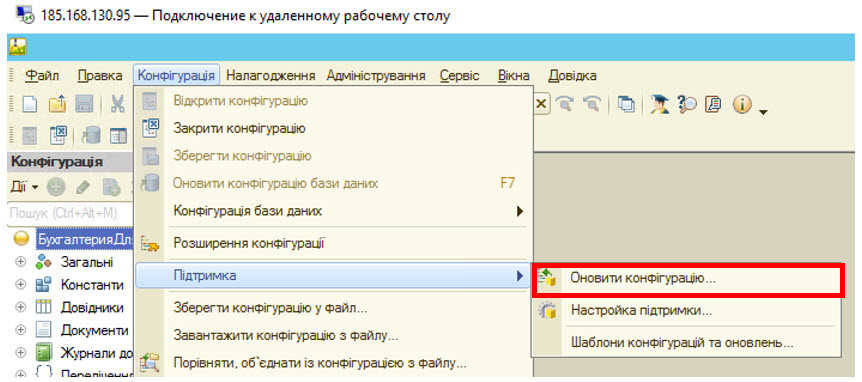
В появившемся окне жмем «Далее»
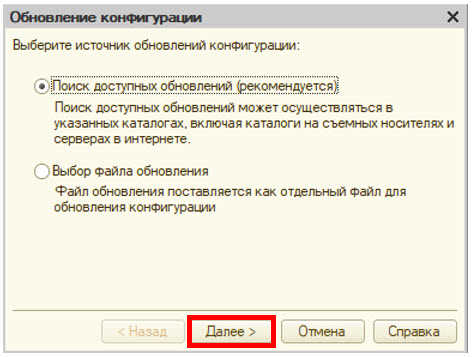
Дальше ставим галочки как на рисунке и жмем "Далее"
В появившемся окне выбираем необходимое обновление и жмем «Готово»
В появившемся окне жмем "Продолжить обновление"
Дальше жмем "Ок"
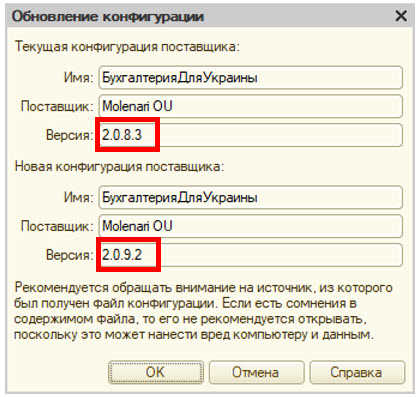
После этого 1С:Підприємство 8 предложит обновить конфигурацию базы данных. Жмем "Да".
На некоторое время, в зависимости от мощности компьютера, 1С:Підприємство 8 подвиснет, сравнивая объекты. Потом в появившемся окне жмем «Принять»
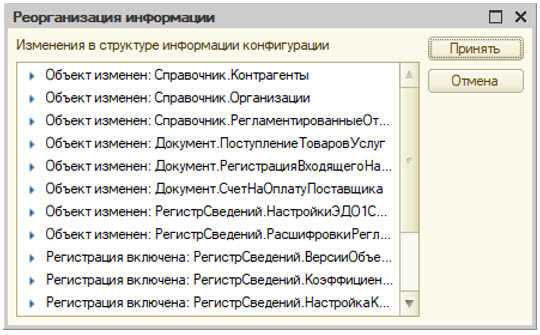
Дальше компьютер опять на некоторое подвиснет, и через некоторое время обновление закончится. После обновления кнопка «Обновить конфигурацию базы данных» будет недоступна, как показано на рисунке ниже.
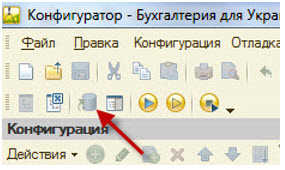
Можно запускать в режиме 1С:Підприємство 8 и работать!
СПОСОБ 2: Обновление конфигурации непосредственно через сайт (без скачивания дистрибутива)
Для обновления необходимо в режиме конфигуратора открыть следующее окошко:
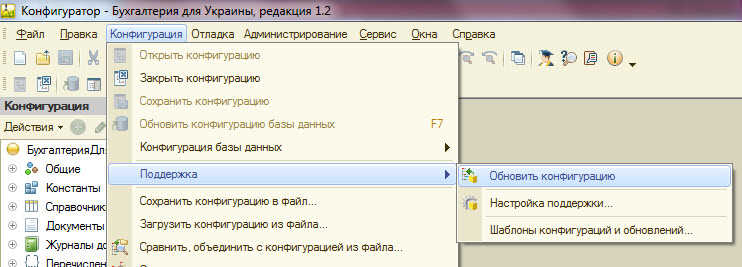
Выбираем поиск обновлений и жмем "Далее"
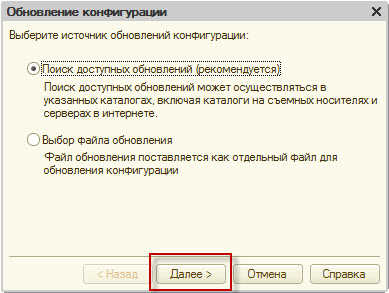
В появившемся окне ставим флажки, как на рисунке
Далее запускаем обновление по аналогии.
СПОСОБ 3: Обновление с помощью диска ИТС
Для обновления необходимо вставить в CD-ROM Диск ИТС, на котором нет надписи «Дополнение к диску ИТС». Диск автоматически запустится и в появившемся окне жмем кнопку «Просмотр CD».
В появившемся окошке выбираем пункт «Формы отчетности, релизы программ и конфигураций»
В появившем окошке жмем двойной клик на "1С:Підприємство 8"
Дальше жмем двойной клик на надписи «Релизы конфигураций» и выбираем нужный релиз:
Дальше в появившемся окошке ищем надпись согласно рисунку ниже, жмем один клик на ссылку, как на рисунке
Далее вы увидите знакомое окошко установки файла обновления:
Выполняем аналогичные действия, описанные выше, и доходим до окошка, в котором нужно поставить галочку "Искать в текущих каталогах шаблонов и обновлений":
Обновляем конфигурацию по аналогии.
Обновление с помощью помощника обновлений через интернет
Автоматическое обновление типовой конфигурации через Интернет
Здесь будет рассмотрена методика автоматического обновления через Интернет типовой конфигурации «Бухгалтерія 8 », редакция 1.2. Статья также актуальна для типовых хозрасчетных и бюджетных конфигураций (см. список ниже).
Важно!!! Если в конфигурацию вносились какие-либо изменения, то выполнение обновления по данной инструкции может привести к потере таких индивидуальных изменений.
Обновление конфигурации через интернет выполняется в режиме «1С:Підприємство 8», поэтому изначально необходимо запустить программу, а затем выбрать помощник обновления.
Варианты выбора помощника обновлений для следующих конфигураций:
| Название |
Путь |
| Бухгалтерія (БдУ), ред. 1.2 |
меню «Сервис» - «Обновление конфигурации через Интернет» |
| Управління торговим підприємством, ред. 1.2 |
меню «Сервис» - «Интернет поддержка пользователей» - «Обновление конфигурации через Интернет» |
| Управління торгівлею, ред. 2.3 |
меню «Сервис» - «Обновление конфигурации через Интернет» |
| Управління торгівлею, ред. 3.1 |
меню «Администрирование» - «Поддержка и обслуживание» - «Поиск и установка обновлений» |
| Управління виробничим підприємством, ред. 1.3 |
меню «Сервис» - «Интернет поддержка пользователей» - «Обновления конфигурации» |
| Зарплата та управління персоналом (ЗУП), ред. 2.1 |
меню «Сервис» - «Служебные» - «Обновления конфигурации» |
| Управління невеликою фірмою, ред. 1.6 |
раздел «Настройки» - «Интернет поддержка пользователей» - «Поиск и установка обновлений» |
| BAS Роздрібна торгівля, ред. 1.0 |
меню «Сервис» - «Обновления конфигурации» |
| BAS Роздрібна торгівля, ред. 2.0 |
раздел «Настройки и администрирование» - «Поддержка и обслуживаниея» - «Обновления конфигурации» |
| Торгівля для приватних підприємців (УТ для ПП), ред. 1.0 |
меню «Сервис» - «Обновления конфигурации» |
Важно!!! В файловом варианте развертывания системы перед началом обновления необходимо завершить работу пользователей, подключенных к информационной базе. В клиент-серверном варианте завершение активных и блокировка новых соединений выполняется автоматически.
На первой странице помощника необходимо выбрать вариант получения обновление «Пользовательский сайт в Интернете (рекомендуется)» (Рис. 1).
Для выполнения автоматической проверки наличия обновления конфигурации при каждом запуске, следует установить флаг «Проверять наличие обновления при запуске».
Если флаг установлен, то при запуске конфигурации форма «Обновление конфигурации» будет открываться только в том случае, когда версии комплекта и текущей конфигурации различаются.
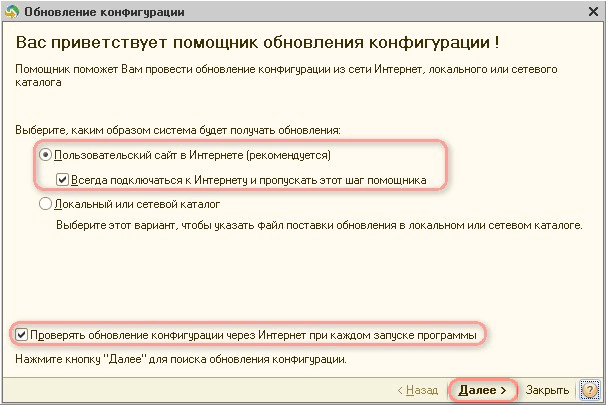
Рисунок 1 – первоначальное открытие помощника обновления
Если на пользовательском сайте имеется доступное обновление, то система сообщает номер версии, краткое описание, размер обновления и предлагает его установить (Рис. 2).
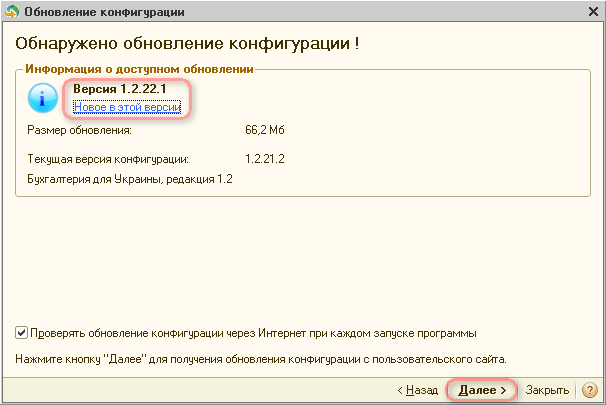
Рисунок 2 – информация о доступном обновлении
Следующий шаг появляется, если у пользователя, от имени которого был произведен вход в конфигурацию, установлен пароль. Для продолжения необходимо внести пароль данного пользователя и нажать на кнопку «Далее» (Рис. 3).
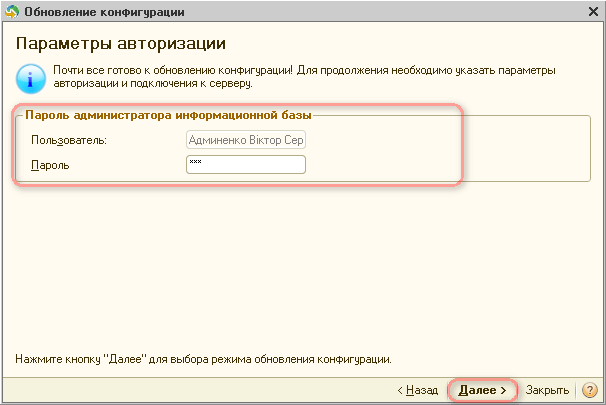
Рисунок 3 – параметры авторизации
Для получения обновления необходимо указать код пользователя и пароль для доступа к пользовательскому сайту (Рис. 4). Доступ к этому сайту имеют только зарегистрированные пользователи программ системы 1С:Підприємство 8. Получить код пользователя и пароль могут все пользователи лицензионной версии 1С:Підприємство 8, при наличии пролонгированного договора ИТС
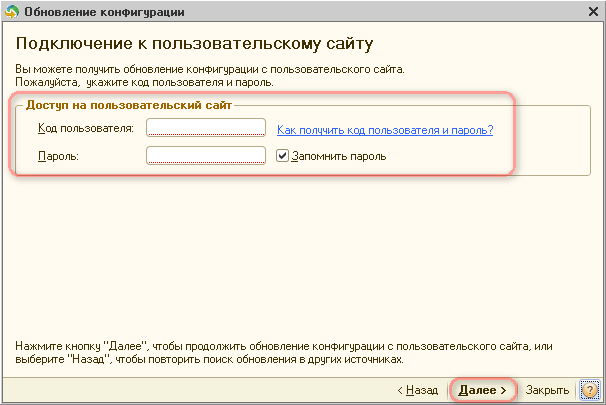
Рисунок 4 – подключения к пользовательскому сайту
После нажатия на кнопку «Далее» программа устанавливает соединение с сайтом технической поддержки 1С:Підприємство 8, используя указанные код пользователя и пароль, и получает файл обновления локально на компьютер (Рис. 5). Получение файла обновления с пользовательского сайта может занять продолжительное время, в зависимости от размера конкретного файла обновления и скорости подключения к Интернету. Если система готова продолжить установку, то сообщит об этом в следующем окне.
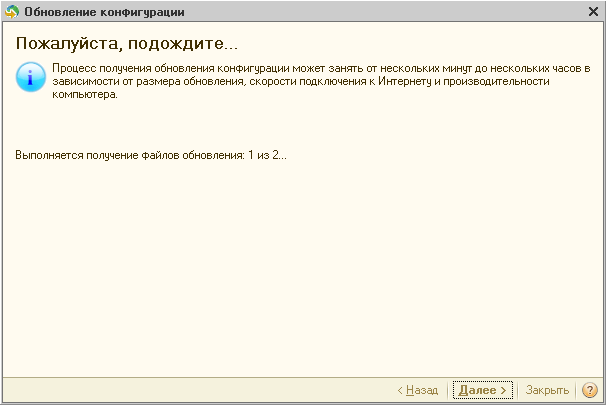
Рисунок 5 – соединение с сайтом
Перед началом обновления конфигурации рекомендуется создавать резервную копию информационной базы (Рис. 6). Резервная копия используется для автоматического восстановления информационной базы в случае нештатной ситуации.
Если для резервного копирования используются сторонние средства, то можно отключить автоматическое создание резервной копии с помощью ссылки «Резервная копия», расположенной внизу страницы помощника.
Более подробно c порядком создания резервной копии можно ознакомиться в статье «Создание резервной копии информационной базы».
Рисунок 6 – резервное копирование
Обратить внимание!
При выборе варианта резервирования «Создавать временную резервную копию ИБ» архивная копия данных сохраняется в каталоге: \Local Settings\Temp\1Cv8Update.*** имя файла "backup<дата>.dt".
При нажатии на кнопку «Далее» помощник выполнит обновление конфигурации 1С:Підприємство 8 (Рис. 7). Процесс обновления конфигурации может занять продолжительное время, в зависимости от производительности компьютера и объема информационной базы.
Рисунок 7 – процесс обновления
После завершения обновления конфигурации 1С:Підприємство 8 будет автоматически перезапущено. После этого необходимо нажать кнопку «Готово» и система будет готова к дальнейшей работе (Рис. 8).
Рисунок 8 – завершение обновления
Все услуги 1С:Підприємство 8 здесь - мы осуществляем полный спектр работ по сопровождению и доработкам 1С:Підприємство 8.
Обращайтесь по вопросам пролонгации договора ИТС
А так же по вопросам оперативного сопровождения для Вашей компании.
Наши контакты
Копирование материала возможно только со ссылкой на источник и указанием автору материала. Спасибо за уважение интеллектуальных прав собственности. TQM systems

- Код - не письмо, он не должен вызывать слезы. Лучше, чтобы в 100 функциях использовалась одна структура данных, чем в 10 функциях - 10 структур. Team Lead Maxim Palchikov
- 6/2/2020 9:03:43 PM
-
articles, faq, update